
- •О.А. Новоселова, е.Н. Хорошинина, н.А. Кутергина
- •О.А. Новоселова, е.Н. Хорошинина, н.А. Кутергина
- •Введение
- •Интерфейс MathCad
- •Построение и вычисление выражений
- •Дискретные переменные и построение таблиц
- •Построение графика функции
- •Символьные вычисления
- •Вычисление пределов
- •Вычисление производной или интеграла
- •Решение уравнений
- •Символьное решение
- •Численное решение
- •Решение систем уравнений
- •Работа с матрицами
- •Создание матриц
- •Определение параметров матрицы
- •Основные действия с матрицами
- •Решение матричных уравнений
- •Решение системы линейных уравнений Методом Крамера
- •Комплексные числа
- •Приложение 1 Задания для самостоятельной работы по теме «Построение и вычисление выражений»
- •Приложение 2 Задания для самостоятельной работы по теме «Дискретные переменные»
- •Приложение 3 Задания для самостоятельной работы по теме «Построение двухмерного графика функции»
- •Приложение 4 Задания для самостоятельной работы по теме «Построение трехмерного графика функции»
- •Приложение 5 Задания для самостоятельной работы по теме «Символьные вычисления. Пределы»
- •Приложение 6 Задания для самостоятельной работы по теме «Символьные вычисления. Интегралы»
- •Приложение 7 Задания для самостоятельной работы по теме «Решение уравнений»
- •Задания для самостоятельной работы по теме «Решение систем уравнений»
- •Приложение 9 Задания для самостоятельной работы по теме «Основные операции с матрицами»
- •Приложение 10 Задания для самостоятельной работы по теме «Решение матричных уравнений»
- •Приложение 11 Задания для самостоятельной работы по теме «Решение матричных уравнений»
- •Приложение 12 Задания для самостоятельной работы по теме «Комплексные числа». Решение электротехнических задач.
- •Библиографический список
Построение графика функции
Для построения двухмерного графика функции необходимо выполнить следующие действия:
установить курсор в рабочей области там, где должен быть построен график;
на математической панели График щелкнуть на кнопке X-Y график;
в появившемся шаблоне графика ввести названия осей абсцисс и ординат;
щелкнуть вне шаблона графика – для заданного диапазона график будет построен.
На
рисунке 4.1 приведен пример построения
графика функции
![]() на интервале [-3;3].
на интервале [-3;3].

Рисунок 4.1 – Построение двухмерного графика
Для того чтобы в одном шаблоне разместить несколько графиков, следует, набрав на оси ординат имя первой функции, нажать клавишу запятая и в появившемся месте ввода вписать имя второй функции.
Для форматирования графика необходимо дважды щелкнуть в области графика.
Задание 4. Самостоятельно постройте графики следующих функций на интервале [-2π; 2π] с шагом 1/8 π:
![]() ,
,
![]() ,
,
![]() .
.
Сохраните полученный файл в своей папке под именем Задание_4.
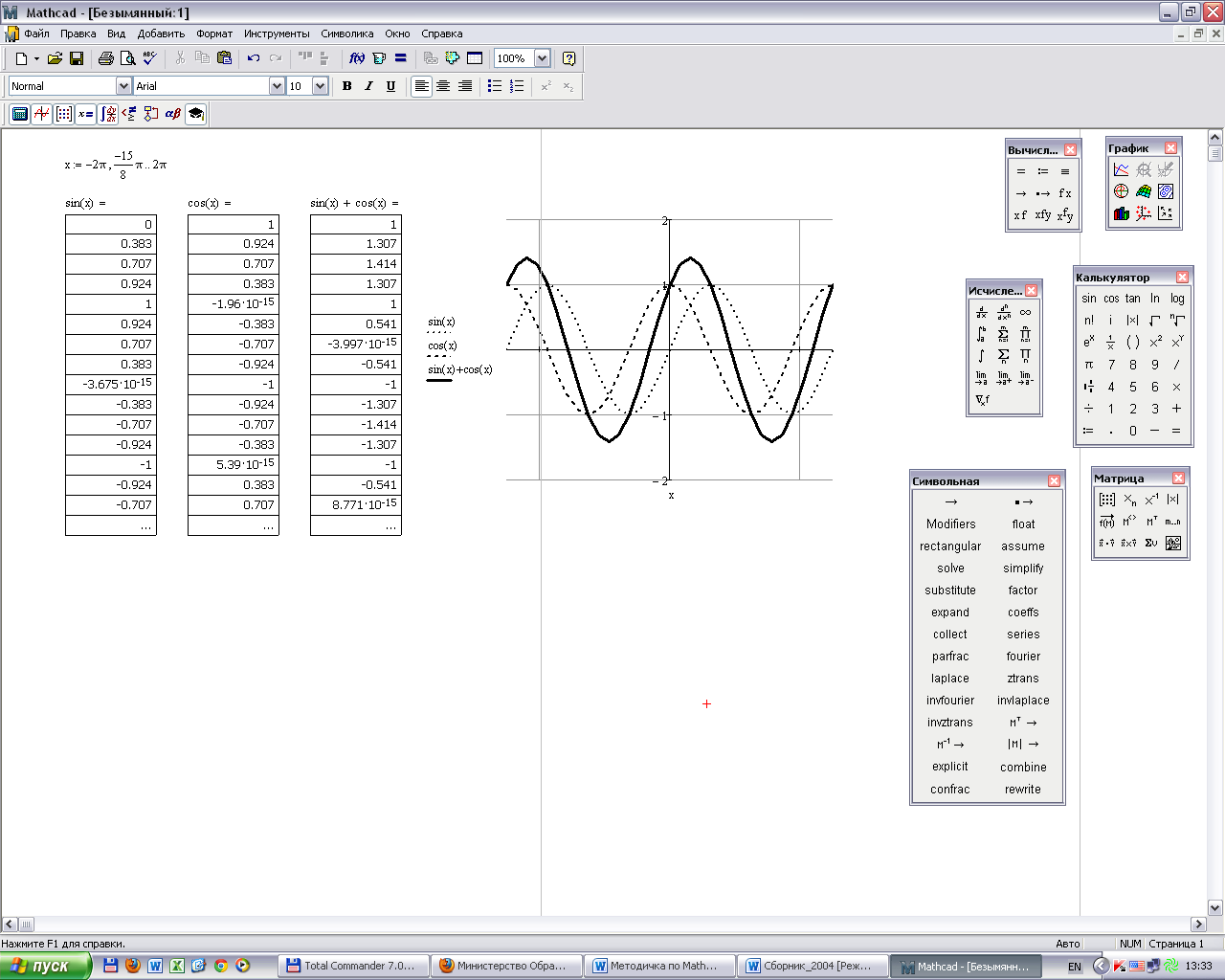
Рисунок 4.2 – Результат выполнения задания 4
Самостоятельно выполните задания, приведенные в Приложении 3 (номера заданий необходимо согласовать с преподавателем).
MathCAD позволяет строить и трехмерные графики функций. Для этого необходимо выполнить следующие действия:
набрать имя функции двух переменных, оператор присваивания и выражение функции
установить курсор в рабочей области там, где должен быть построен график;
на математической панели График щелкнуть на кнопке График плоскости;
в появившемся шаблоне графика ввести имя функции;
щелкнуть вне шаблона графика, график будет построен.
Например,
построим график поверхности
![]() .
.
Для этого на рабочем листе необходимо набрать функцию, затем щелкнуть на свободном месте рабочего листа и на панели инструментов График выбрать кнопку График плоскости (поверхности). На рабочей поверхности появится макет трехмерного графика, в нижней части графика поле ввода введите название функции - f.
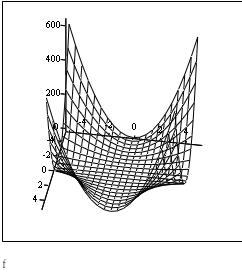
Построенный таким образом график оказывается черно-белым, а потому не слишком красивым. MathCAD позволяет сделать график цветным, развернуть его и т.д. Для этого необходимо дважды щелкнуть мышью в области графика, появится окно форматирования.

Рисунок 4.4 – Окно форматирования трехмерных графиков
Перейдите на вкладку Вид (Оформление, Appearance) и установите переключатели Заливка поверхности (Fill Surface) и Карта цветов (Colormap). Щелкните мышью на кнопке Применить (Apply), чтобы сделать график цветным.
В окне форматирования перейдите на вкладку Освещение (Lighting) и установите флажок Включить освещение (Enable Lighting) и переключатель Включить (On). Выберете одну из 6 возможных схем освещения и щелкните на кнопке Применить (Apply).
В окне форматирования на вкладке Общие (General) имеется 6 переключателей, позволяющих выбрать тип графика: график поверхности, контурный график, точечные данные (на графике представлены только расчетные точки), векторное поле, график полосы, график исправления. Чтобы выбрать тот или иной тип графика, нужно установить соответствующий переключатель и щелкнуть на кнопке Применить (Apply).
Существуют дополнительные способы управления графиком:
- вращение графика выполняется после наведения на него указателя мыши при нажатой левой кнопке мыши;
- масштабирование графика выполняется аналогично, но при нажатой дополнительно клавише Ctrl;
- анимация графика выполняется аналогично, но при нажатой дополнительно клавише Shift. Для остановки вращения следует щелкнуть левой кнопкой мыши внутри области графика.
Самостоятельно выполните задания, приведенные в Приложении 4 (номера заданий необходимо согласовать с преподавателем).
